CAD怎么编辑标注?
溜溜自学 室内设计 2023-08-01 浏览:193
大家好,我是小溜,CAD中编辑标注是比较经常使用到功能,日常标注的时候,经常会需要进行编辑,让标注效果达到我们的预期,那么CAD怎么编辑标注?详细的方法小溜来讲解一下。
工具/软件
硬件型号:微软Surface Laptop Go
系统版本:Windows7
所需软件:CAD 2007
方法/步骤
第1步
编辑标注的选项有这三个操作工具,常常使用到的是前面两个工具。
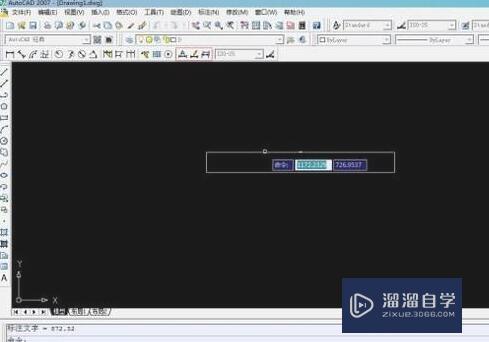
第2步
先选择第一个,标注编辑操作。
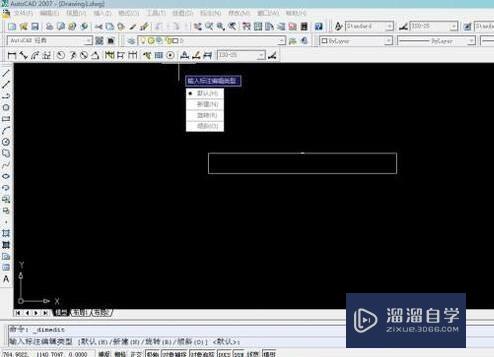
第3步
输入字母N,选择新建标注编辑操作。
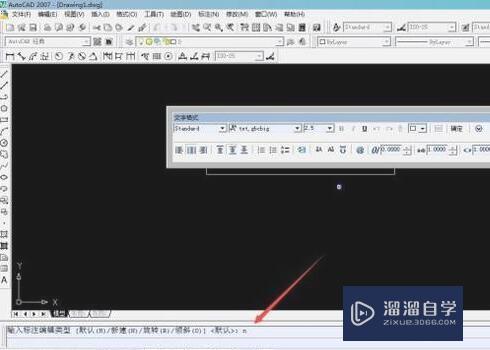
第4步
输入修改的数字,修改标注的参数后点击确认。

第5步
接下来就是选择修改标注对象的操作了,直接左键点击选择对象。
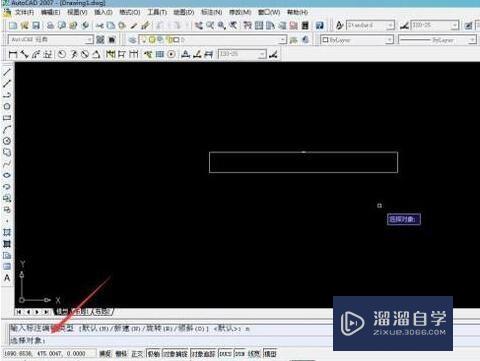
第6步
下方会有提示说找到一个对象了,按下回车键就可以完成编辑的操作过程了。
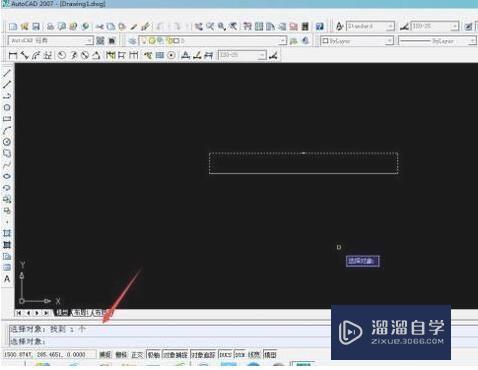
第7步
编辑标注文字的操作选择这个工具。
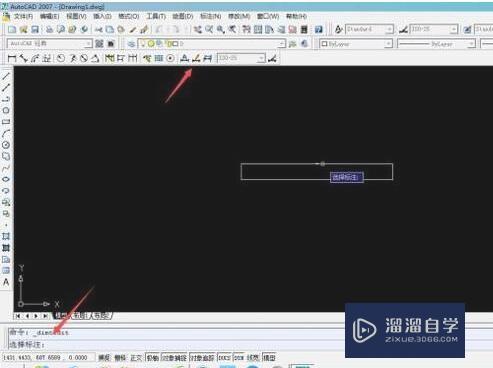
第8步
选择好需要进行修改的标注编辑操作,可以将文字的位置进行修改。
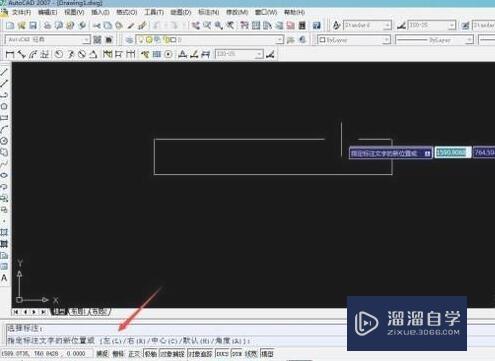
注意/提示
好了,本次关于“CAD怎么编辑标注?”的全部内容就分享到这里啦,希望小溜分享的内容能够帮助到大家。想要更深入的了解“CAD”可以点击免费试听课程溜溜自学网的课程,全面了解软件的操作。
相关文章
距结束 05 天 07 : 13 : 33
距结束 00 天 19 : 13 : 33
首页









